Brisanje i obnavljanje datoteka na MacBook -u

- 3591
- 1046
- Franklin Skiles Sr.
Osobna računala čvrsto su ušla u naš život. Oni pohranjuju i obrađuju ogromnu količinu informacija. Nažalost, količina njihove memorije nije neograničena i prije ili kasnije postavlja pitanje "čišćenja" računala. Pravilno uklanjanje podataka u MAC operativnom sustavu tema je našeg članka.

MacBook ima priliku izbrisati ili vratiti prethodno izbrisane datoteke.
Mac čišćenje iz "smeća"
Nakon dugotrajne uporabe računala, nepotrebne datoteke akumuliraju se u svojoj memoriji. Možda ni ne znate za njih, ali oni zauzimaju mjesto na disku i ometaju brzinu računala. Iz tih razloga, nakon određenog vremenskog razdoblja, potrebno je organizirati preventivno čišćenje.
Korisnici operativnog sustava Windows upoznati su s takvim programom kao što je CCleaner. Naravno, slični programi postoje za Mac. Reći ćemo vam o dva programa - plaćeno i besplatno.
CleanmyMac
Jedan od najpopularnijih uslužnih programa za čišćenje memorije računala je svijetli zaslon za pokretanje. Programeri obećavaju da će prilikom rada s ovim programom bez pažnje ostati niti jedan dio vašeg sustava. Ugodan plus bit će dodatne mogućnosti za optimizaciju.
Programsko sučelje je intuitivno i istovremeno će uslužni program pokazati nekom apstraktnom smeću na vašem maku, već će biti postavljeno na policama. Košara, pošta, fotografija - sve je pod nadzorom CleanmyMaca, prema programerima. Želio bih dodati da program sadrži "zaštitu od budale". Kada ga koristite, ne brišete ništa suvišno - ovo je posebno važno za neiskusne korisnike MacBook -a. Na web stranici aplikacije možete pogledati uvodni video i saznati više o samom uslužnom programu.
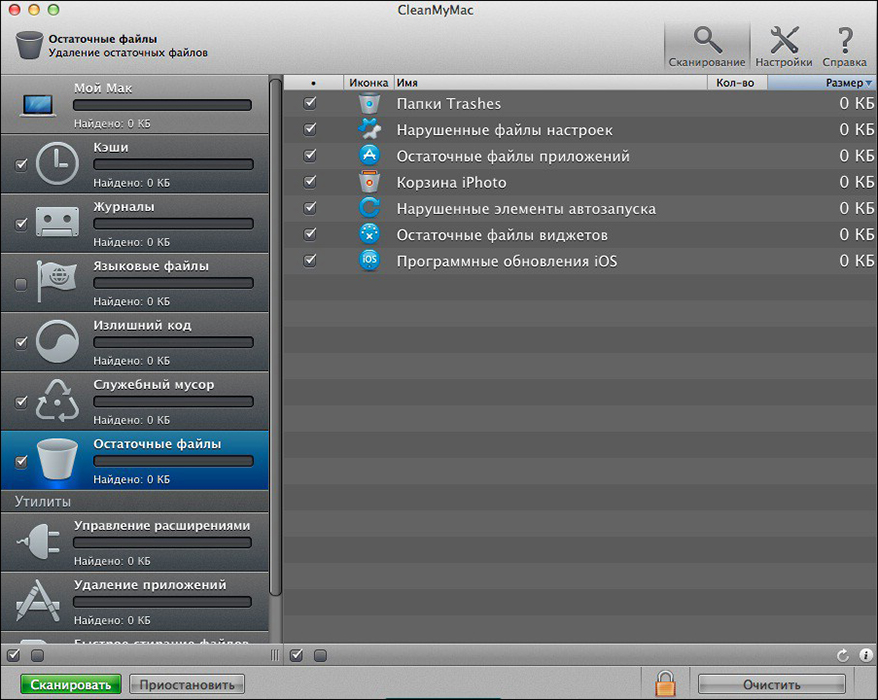
Značajan minus bit će troškovi programa. Trenutno se najjeftinija opcija može kupiti za 39,95 USD. I ovo nije manje - gotovo 2200 rubalja. Kao zaključak, ako nemate nedostatak novca, možete sigurno kupiti CleanmyMac. Ne samo da očisti tvrdi disk "smeća", već će postati i dobar asistent u optimizaciji.
Ccleaner
Da, ovo je verzija poznatog ccleanera, ali napravljena pod macbukom. Program je slobodno dostupan i koštat će nula rubalja, nula kopecks. Dobra alternativa CleanmyMac. Uz njegovu pomoć možete lako očistiti svoje računalo od nepotrebnih datoteka ili mapa. Intuitivno sučelje pomoći će da se brzo navikne, a brzo čišćenje postat će izvrsna prevencija „začepljenja“ diska.
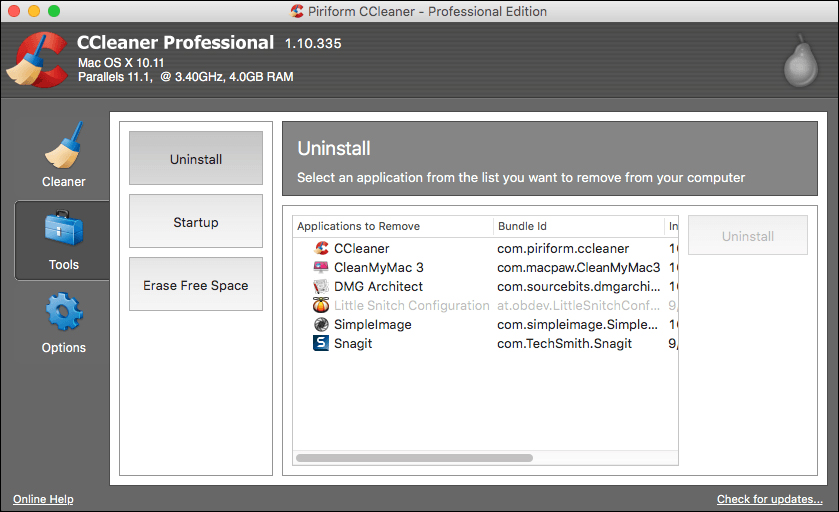
Brisanje i obnavljanje datoteka na MacBook ručno
Nakon što smo razgovarali o posebnim uslužnim programima kako bismo očistili svoj mak, želio bih reći nekoliko riječi o tome kako ručno izbrisati i obnoviti datoteke. Postoji nekoliko jednostavnih načina.
Povucite nepotrebnu datoteku u košaru (obično je na ploči). Obnova iz košara je lakše. Otvorite je i povucite datoteku natrag na mjesto koje vam treba na disk. Ne zaboravite da je košarica privremena pohrana nepotrebnih podataka, pa je također potrebno očistiti za dovršavanje brisanja datoteka iz memorije vašeg MacBook -a. Da biste očistili košaru, idite na izbornik Finder, a zatim odaberite "Očistite košaru".
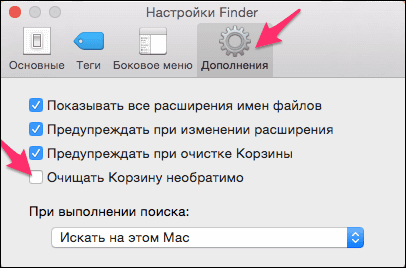
Odaberite datoteke koje želite izbrisati i stezati sljedeću kombinaciju tipki: ⌘cmd+brisanje. Spreman! Premješteni su u košaru. Ova će metoda izbrisati datoteke zaobilazeći košaru. To jest, oni neće biti podložni obnovi. Budi pažljiv.
- Idite na izbornik "Datoteka".
- Tamo odaberite stavku "New Finder".
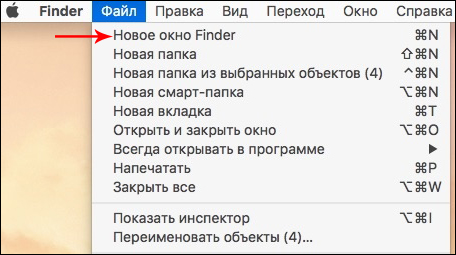
- Odaberite datoteke koje je potrebno izbrisati.
- Nakon toga kliknite tipku za ⌥Option i idite na izbornik "Datoteka".
- Odaberite "Izbriši odmah".
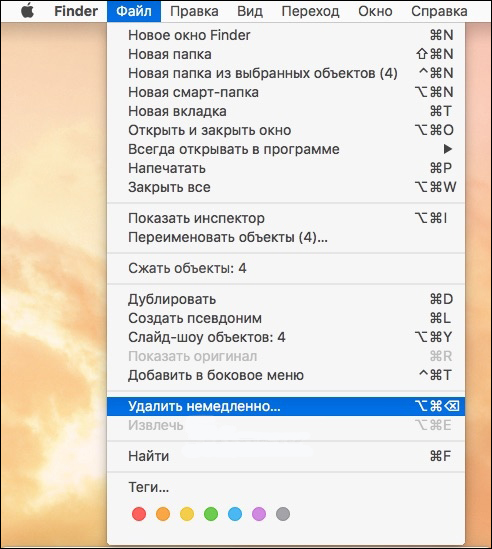
- Sustav će tražiti vaš pristanak da se briše, ako je siguran - složite se.
Na isti način ga možete koristiti pomoću vrućih tipki:
⌥OPTION (ALT) + ⌘CMD + Izbriši
S konačnim brisanjem datoteka iz vašeg maka neće biti tako jednostavno obnoviti ih kao u slučaju košarice. Međutim, postoji način. Da biste "uskrsnuli" obrisane datoteke, trebat će vam ugrađeni operativni sustav u vremenskom stroju. Ovaj je uslužni program dizajniran za izradu sigurnosnih kopija podataka na tvrdom disku. Svaki sat stvara točke oporavka sustava. Prvo što treba učiniti je povezati vanjski medij s volumenom od 1,5-2 puta više ugrađenog -u računalu.
Idite na "Postavke sustava" i pronađite odjeljak Time Machine - tamo naznačite povezani medij. Nakon toga počet će sigurnosna kopija.
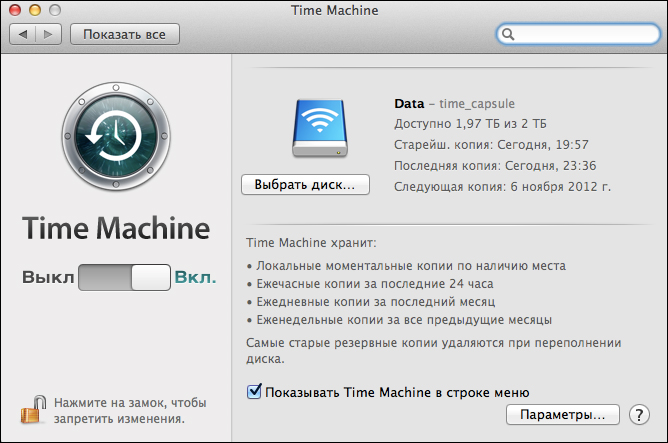
Čim postupak završi, trebali biste pokrenuti program TimeMachine prebacivši klizač na aktivni položaj. Zatim odaberite točku oporavka u kojoj je i dalje postojala vaša izbrisana datoteka. Pronađite potrebne podatke i pritisnite gumb za vraćanje. Datoteke se vraćaju na vaš tvrdi disk.
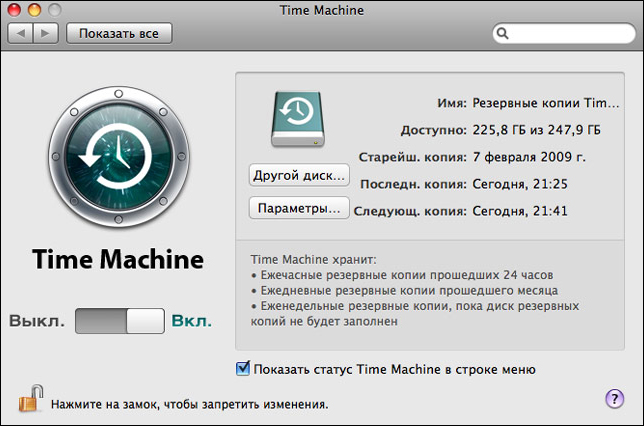
Želio bih dodati da uz TimeMachine postoje treći uslužni programi za vraćanje udaljenih datoteka. Međutim, svi rade na sličnom principu, pa ih nećemo detaljno razmotriti. Najpopularnija od njih: diskovna bušilica, datoteka, Photorec, spašavanje podataka.
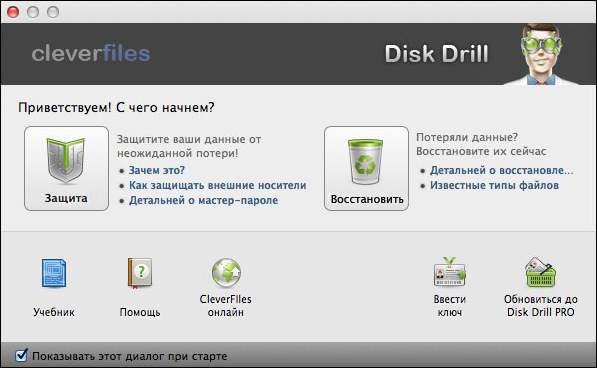
I posljednji. Nije važno kakav imate model prijenosnog računala, bilo da se radi o starom Mac ili novom MacBook Airu - operativni sustav nije pretrpio ozbiljne promjene u vezi s postupkom brisanja i obnavljanja datoteka. Stoga se možete sigurno pridržavati naših uputa, bez obzira na model vašeg MacBook -a.
Na ovo se naš članak bliži kraju. Nadamo se da je to bilo prilično informativno i pomoglo vam je da se nosite s postupkom brisanja i vraćanja datoteka na MacBook -u.
- « Kako konfigurirati i bljeskati Linksys WRT54GL ROUTER
- Ispravljanje sigurnih pogrešaka u pokretanju »

